Với những ai đang quan tâm tới cách sử dụng tính năng hẹn giờ gửi email trên app Gmail để giúp người dùng nhanh chóng có thể lên lịch gửi Gmail trên điện thoại Android, iPhone. Nếu như cũng quan tâm tới tính năng này hãy cùng thực hiện với 9Mobi.vn nhé.
- Hướng dẫn hủy gửi email trên ứng dụng Gmail cho Android
- Cách hẹn giờ gửi tin nhắn trên iPhone, iPad
- Hẹn giờ gửi SMS, email, đăng Facebook trên điện thoại
- Hướng dẫn thiết lập tài khoản email trên điện thoại iPhone, iPad mới
- Google bổ sung tính năng Dynamic Email cho Gmail trên Android và iOS
Bên canh việc tạo Gmail trên điện thoại mới bạn sẽ có cho mình một địa chỉ Email để sử dụng cho công việc, học tập nhanh chóng và tiện lợi. Thì trong bài viết này 9Mobi.vn sẽ tiếp tục giới thiệu với các bạn về cách sử dụng tính năng hẹn giờ gửi email trên app Gmail hoàn toàn mới để bạn sử dụng.
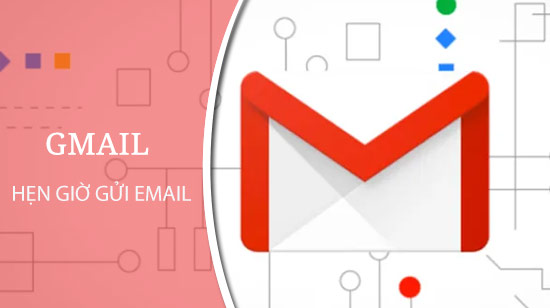
Sử dụng tính năng hẹn giờ gửi email trên app Gmail
Để có thể thực hiện sử dụng cách hẹn giờ gửi Email bằng ứng dụng Gmail trên điện thoại Android, iPhone chúng ta sẽ có các bước sau:
Bước 1: Các bạn cần phải cập nhật ứng dụng Gmail cho Android, iPhone phiên bản mới nhất tại đây:
+ Dành cho các thiết bị Android: Download Gmail cho Android.
+ Dành cho các thiết bị Android: Download Gmail cho iPhone.
Bước 2: Các bạn khởi động ứng dụng Gmail sau khi đã cập nhật thành công, tại giao diện chính ứng dụng này chúng ta sẽ ấn chọn biểu tượng dấu "+" để thực hiện cách tạo Email trước khi gửi.
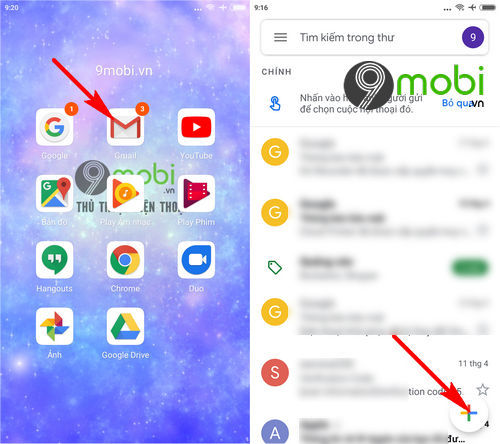
Bước 3: Lúc này, trước khi thực hiện cách sử dụng tính năng hẹn giờ gửi email trên app Gmail, chúng ta sẽ cần phải thực hiện soạn nội dung bức thư như hình dưới. Khi đã thực hiện nhập nội dung cần thiết chúng ta sẽ ấn chọn biểu tượng 3 dấu chấm ở góc trên màn hình.
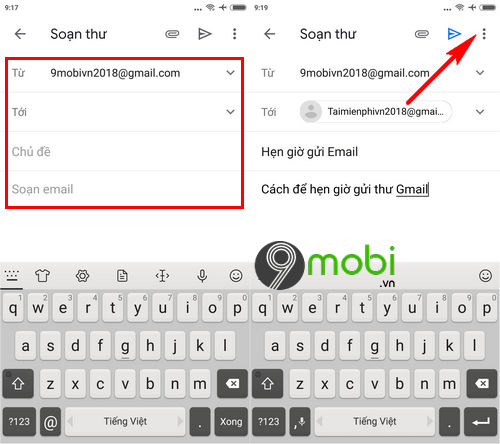
Bước 4: Sau đó, chúng ta sẽ lần lượt ấn chọn mục Gửi theo lịch biểu, ngay lập tức trên màn hình sẽ xuất hiện thông tin tuỳ chọn sử dụng tính năng hẹn giờ gửi email trên app Gmail.
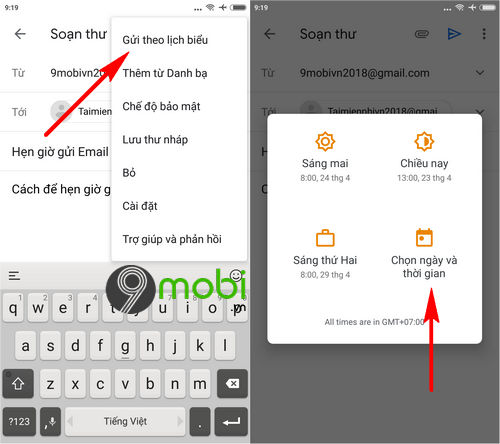
Các bạn có thể ấn chọn mục Chọn ngày và thời gian để thiết lập thời gian gửi Email như mong muốn.
- Ngay sau đó, chúng ta sẽ cần phải lần lượt ấn chọn mục Ngày và thời gian để hẹn giờ gửi Email. Sau đó ấn chọn xác nhận Gửi theo lịch biểu.
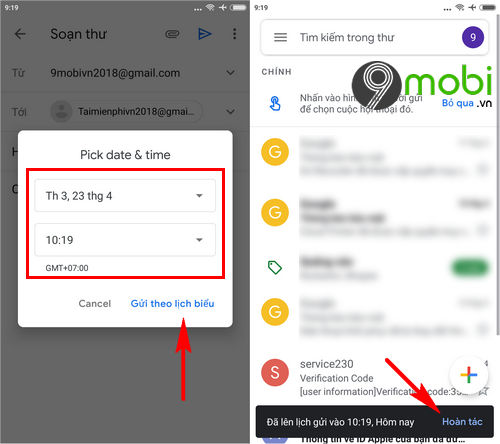
Lúc này hệ thống ứng dụng Gmail sẽ thông báo về quá trình Sử dụng tính năng hẹn giờ gửi email trên app Gmail đã được thiết lập như hình trên.
Như vậy, chúng ta đã vừa cùng nhau đi tìm hiểu về các bước làm sao để có thể thực hiện cách sử dụng tính năng hẹn giờ gửi email trên app Gmail để người chơi có thể dễ dàng thiết lập thời gian gửi Email vô cùng tiện lợi tránh trường hợp quên hoặc gửi sớm.
https://9mobi.vn/su-dung-tinh-nang-hen-gio-gui-email-tren-app-gmail-24826n.aspx
Trong trường hợp bức thư điện tử Email của bạn đã gửi đi nhưng vẫn chưa đầy đủ thông tin vậy thì 9Mobi.vn mời bạn tham khảo về cách lấy lại thư đã gửi trên Gmail để nhanh chóng lấy lại nội dung bức thư đã gửi và chỉnh sửa một cách kịp thời.